sap2000课程作业,例题
Sap2000操作演练(组合结构)

Sap2000操作演练(组合结构)●操作演练●模型概要组合结构静⼒计算计算组合结构轴⼒、弯矩、剪⼒(算例来⾃《结构矩阵分析及程序设计》第145页)说明:建议⾃⼰试着独⽴完成这⼀题⽬。
如果你能独⽴完成分析过程,那么你可以跳过这⼀节。
如果你在建模中遇到问题,然后按照下列步骤进⾏操作。
●建⽴⼏何形状1.在状态栏中的下拉对话框中选择KN-m单位制2.从File功能表选择New Model﹍显现出样本模型的对话框。
3在弹出的对话框的Number of Grid Spaces中X direction编辑框中输⼊4Y direction编辑框中输⼊0Z direction编辑框中输⼊3在Grid Spacing中X direction编辑框中输⼊3X direction编辑框中输⼊1.0X direction编辑框中输⼊0.25按下OK屏幕上显现模型的3-D及2-D影象,右侧为位于Z=0.75的X-Y平⾯。
左侧视窗显现3-D透视。
5.点击3D-view窗⼝右上⾓“X”,关闭该窗⼝6. 点击窗⼝⼯具条上按钮,得到Y=0的X-Z平⾯7. 双击X⽅向最顶上的⽹格线7.在对话框中使Z location列表中0.75⾼亮度显⽰,并在编辑框中将其修改成-0.7。
按下Move Grid Line 按钮。
8.按下左边的⼯具条中Draw Frame Element按钮。
依次选择节点⽹格线的交点处1,2,3,4,5,6,4,右击⿏标键,顺次选择6,7,2,右击⿏标键,选择7,1点位置。
按下⼯具条中Set Element按钮,使Joints 和 Frames 两栏中labels选择框变成选择状态。
然后按下OK,如下图所⽰。
●定义材料属性9.从Define菜单选择Mat erials…打开材料属性定义对话框。
单击Click to选择框中的Add New Material选项.10.在弹出的对话框中接受Mat1为Material Name在Type of Design 中选择Other选项输⼊弹性模量值是否为3e7,将其他值改为0单击OK单击Click to选择框中的Add New Material选项接受Mat2为Material Name在Type of Design 中选择Other选项输⼊弹性模量值是否为2e8,将其他值改为0两次单击OK●定义截⾯类型11. 选择功能菜单Define中Frame Sections…项,打开截⾯定义对话框12.在右上⾓的下拉列表选择框中,单击I/Wide Flange区域,然后选择Add General ,然后在弹出的对话框中单击OK。
sap2000例题k抗弯钢架

16. 通过点击选择节点2。 17. 点击指定菜单 > 节点荷载 > 力 命令,显示 节点力 对话框。在此对话框:
在 荷载 域的 全局X轴向力 编辑框内输入 10。 点击 确定 按钮。
18. 点击 显示未变形形状 按钮 ,去除所有显示的节点力指定。
在 荷载 域的 全局X轴向力 编辑框内输入 40。
点击 确定 按钮。
14. 通过点击选择节点3。
mk:@MSITStore:G:\YunDownload\SAP2000案例.chm::/Example_Problems/Pr... 2016/4/23
例题 K
Page 5 of 6
15. 点击指定菜单 > 节点荷载 > 力 命令,显示 节点力 对话框。在此对话框:
Page 1 of 6
mk:@MSITStore:G:\YunDownload\SAP2000案例.chm::/Example_Problems/Pr... 2016/4/23
例题 K
Page 2 of 6
CSI 的解展示如下功能
从模板开始新模型 钢结构设计 无支撑长度比
例题K 解答
,显示 二维框架对话框。在此对话框:
在 二维框架类型 下拉菜单中选择 Portal(门式框架)。
在 层数 编辑框内输入3。
在 跨数 编辑框内输入3。
接受 层高 编辑框内的默认值12。
在 跨度 + (加号),进入 框架属性 对话框。
点击 导入新属性 按钮,进入 导入框架截面属性 对话框。在 框架截面属性 下拉列表中 选择 Steel(钢材),点击 工字钢 按钮,进入 截面属性数据 对话框。
sap2000常规实例详细操作步骤【范本模板】

题目一:不同荷载的作用及工况的考虑。
一、建立模型:1、 选择计算量纲为KN ,m ,C 。
2、 点击File →New Model,出现摸板图案→点击Beam ,在数据输入编辑器中输入:跨度数=2,每一跨长度=5→确定Restraints 没有勾选→OK 并叉掉三维显示窗口。
3、 选中右边杆件→从Edit 菜单中选Replicate 出现复制菜单窗口→单击Radial →选中Parallel to Y→在Angle 里填入90度(另一个—36.87度)→然后删掉右边单元。
4、 选中左边单元的左端点→按鼠标右键出现点的信息→将X 坐标改成—2。
二、从定义菜单Define 中完成以下工作:1. 定义材料:Define →Material →选钢STEEL →点击Modify/Show Material 可查看有关钢的弹性模量及泊松比,修改钢的弹性模量为722.2510/E KN M =⨯ .2. 定义截面。
Define →Frame Sections →Add/Wide Flange 下选择 Add Rectangular →Add NewProperty →用默认名 在Material 域选Steel →在Dimensions 域Depth 和 Width 都改成0.3.→点OK.3. 定义计算荷载的工况,Define →Load Case →程序默认工况名为:DEAD ,用其默认值→OK 。
三、从赋值菜单Assign 中完成以下工作:1、 修改约束:选中点3 →Assign →Joint →Joint Restraints 中只对Translation1打勾→OK 。
2、 选中点1 →Assign →Joint →Joint Restraints →点击绞支座→OK 。
3、 赋截面特征。
选中工具栏中的all ,杆件呈虚线状态→Assign → Frame/Cable Section 指定杆件的材料几何特性→按OK四、从分析菜单Analyze 中完成以下工作1、 设置结构分析类型:由Analyze →Set Analysis Options 出现图窗口选择平面结构按→OK 。
sap2000课后作业

某地下室轻型井点降水施工方案班级:姓名:学号:一、工程概况基础底平面尺寸为50mx20m,基础底面标高-6m。
地下水位-4m,基坑边坡支护放坡比1:0.5。
根据挖土深度并减少降水成本,本方案考虑选用轻型井点降水。
二、编制依据1、建筑地基基础工程施工质量验收规范(GB50202-2002)2、建筑施工手册(第四版)3、《施工现场临时用电安全技术规范》(JGJ46-2005)4、建筑与市政降水工程技术规范(JGJT 111-1998)5、《建筑施工安全检查标准》(JGJ59-2011)三、施工准备根据工程的结构、特点、进度要求及现场实际情况,投入足够的施工人员,机械设备按种类和数量组织进场。
合理规划摆放位置,暂时未用的设备应维修完好待命。
现场测量人员用白灰划出井点降水下管的位置,清理障碍,避免与原有管线等相撞。
四、安装程序井点放线定位→安装高位水泵→凿孔安装埋设井点管→布置安装总管→井点管与总管连接→安装抽水设备→试抽与检查→正式投入降水程序五、施工技术措施1、降水形式基础井点管间距1.0m,降水深度为6m,采用基础环型井点降水。
2、抽水泵采用YB180M-ZW型水泵,吸口直径为Φ108mm,集水管根据现场实际确定长度。
集水管两端用肓板封死后接Φ48管,用软胶管将总管和井点管连接成总管系统,集水总管系统与集水箱吸入口连接。
3、井点管用Φ38钢管制成,每根6m,一端制成锥型封闭,下部1.5m长为滤管,设间距30mm一个Φ12圆孔,用18#铁线绑扎后,外用70目尼龙网包两层,用22#铁线绑牢,井点管每50根用一套设备。
4、打井管用Φ47钢管制成长6m,一端制成锥型锯齿形状,用水带与高压水泵连接。
5、当井点管封堵完成后,将管顶临时封堵打开,向井点管内灌水,当清水灌入后,迅速下沉,证明井点成孔合格。
6、检试完成后,将井点管和集水干管连接,组装水泵机组,进行井点试运行。
7、降水周期为以基础安装完毕,土方夯填完成后为井点结束。
sap2000常规实例详细操作步骤
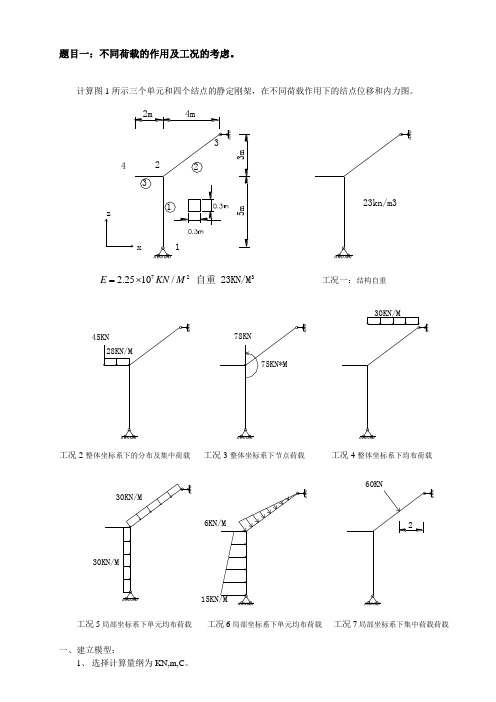
题目一:不同荷载的作用及工况的考虑。
2、 点击File →New Model,出现摸板图案→点击Beam ,在数据输入编辑器中输入:跨度数=2,每一跨长度=5→确定Restraints 没有勾选→OK 并叉掉三维显示窗口。
3、 选中右边杆件→从Edit 菜单中选Replicate 出现复制菜单窗口→单击Radial →选中Parallel to Y→在Angle 里填入90度〔另一个-36.87度〕→然后删掉右边单元。
4、 选中左边单元的左端点→按鼠标右键出现点的信息→将X 坐标改成-2。
二、从定义菜单Define 中完成以下工作:1. 定义材料:Define →Material →选钢STEEL →点击Modify/Show Material 可查看有关钢的弹性模量及泊松比,修改钢的弹性模量为722.2510/E KN M =⨯ .2. 定义截面。
Define →Frame Sections →Add/Wide Flange 下选择 Add Rectangular →Add NewProperty →用默认名 在Material 域选Steel →在Dimensions 域Depth 和 Width 都改成0.3。
→点OK 。
3. 定义计算荷载的工况,Define →Load Case →程序默认工况名为:DEAD ,用其默认值→OK 。
三、从赋值菜单Assign 中完成以下工作:1、 修改约束:选中点3 →Assign →Joint →Joint Restraints 中只对Translation1打勾→OK 。
2、 选中点1 →Assign →Joint →Joint Restraints →点击绞支座→OK 。
3、 赋截面特征。
选中工具栏中的all ,杆件呈虚线状态→Assign → Frame/Cable Section 指定杆件的材料几何特性→按OK四、从分析菜单Analyze 中完成以下工作1、 设置结构分析类型:由Analyze →Set Analysis Options 出现图窗口选择平面结构按→OK 。
Sap2000中文例题Solids(实体)

不具有独立弯曲模式
输出参数 直接应力
lb/in2
剪切应力 lb/in2
节点 8 位移 in
应力分量 σxx σyy σxy τxx τyy τxy Ux Uy Uz
SAP2000 2000 2000 2000 400 400 400
0.00089 0.00118 0.00116
手算结果 2000 2000 2000 400 400 400
0
1
0.0005 0.0005 0.001
14
1
0
1
0.0015 0.001 0.0015
15
1
1
1
0.002
0.002
0.002
16
0
1
1
0.001 0.0015 0.0015
* 节点 8 的位移没有利用在立方体上。这些结果没有与 SAP2000 位移结 果进行对比。
所测试的 SAP2000 技术特性
R
Software Verification
PROGRAM NAME: REVISION NO.:
SAP2000 2
荷载
下表定义了施加于每一模型的荷载。
荷载工况 1 2 3 4 5 6
荷载类型
荷载
Px 轴向延展
Fx = +0.25 lb 在节点 7, 14, 21 和 28
Vz 和 My 剪切弯曲
Fz = +0.25 lb 在节点 7, 14, 21 和 28
R
Software Verification
PROGRAM NAME: REVISION NO.:
SAP2000 2
结果比较
SAP2000 分别给出了带有和不带有模型独立弯曲选项的结果。手算结果使 用 Cook 和 Young 1985 第 244 页的单位荷载法。另外,使用 Roark 和 Young 1975 第 290 页表 20 的第 4 项来计算截面的扭转刚度 J 。手算解在 MacNeal and Harder 1985 中发表。
sap2000常规实例详细操作技巧步骤
题目一:不同荷载的作用及工况的考虑。
工况5局部坐标系下单元均布荷载工况6局部坐标系下单元均布荷载工况7局部坐标系下集中荷载荷载一、建立模型:1、选择计算量纲为KN,m,C。
2、点击File→New Model,出现摸板图案→点击Beam,在数据输入编辑器中输入:跨度数=2,每一跨长度=5→确定Restraints没有勾选→OK并叉掉三维显示窗口。
3、选中右边杆件→从Edit菜单中选Replicate出现复制菜单窗口→单击Radial→选中Parallel toY→在Angle里填入90度(另一个-36.87度)→然后删掉右边单元。
4、选中左边单元的左端点→按鼠标右键出现点的信息→将X坐标改成-2。
二、从定义菜单Define中完成以下工作:1.定义材料:Define →Material→选钢STEEL→点击Modify/Show Material可查看有关钢的弹性模量及泊松比,修改钢的弹性模量为72=⨯.E KN M2.2510/2.定义截面。
Define→Frame Sections→Add/Wide Flange下选择Add Rectangular→AddNew Property→用默认名在Material 域选Steel→在Dimensions域Depth 和Width都改成0.3。
→点OK。
3.定义计算荷载的工况,Define →Load Case→程序默认工况名为:DEAD,用其默认值→OK。
三、从赋值菜单Assign中完成以下工作:1、修改约束:选中点3 →Assign→Joint→Joint Restraints中只对Translation1打勾→OK。
2、选中点1 →Assign→Joint→Joint Restraints→点击绞支座→OK。
3、赋截面特征。
选中工具栏中的all,杆件呈虚线状态→Assign→Frame/Cable Section指定杆件的材料几何特性→按OK四、从分析菜单Analyze中完成以下工作1、设置结构分析类型:由Analyze→Set Analysis Options出现图窗口选择平面结构按→OK。
SAP2000:基础应用:建模:简单模型示例
SAP2000:基础应用:建模:简单模型示例出自CKS WiKi例题概况:模型为一个钢框架结构(图12-1)。
X 向为4跨,轴间距6米;Y 向为3跨,轴间距8米。
结构共3层,层高均为4米,屋脊处层高5米。
型钢柱截面H500X300X12X20,型钢梁截面为H400X300X10X16,均采用Q235钢。
楼板面层荷载3kN/m2,边梁线荷载6kN/m 。
地震烈度8度,仅考虑Y 向地震。
不考虑风荷载。
(图12-1)步骤一: 运行SAP2000,进行初始化设置首先,运行SAP2000程序,打开程序界面(图12-2)。
目录n 1 例题概况:n 2 步骤一: 运行SAP2000,进行初始化设置 n 3 步骤二:定义轴网数据 n 4 步骤三:定义材料属性 n 5 步骤四:定义框架截面 n 6 步骤五:定义板截面属性 n 7 步骤六:绘制构件n 8 步骤七:设置柱低端支座 n 9 步骤八:面对象剖分n 10 步骤九:定义静荷载工况n 11 步骤十:梁构件指定附加荷载和活荷载 n 12 步骤十一:定义质量源 n 13 步骤十二:运行分析n 14 步骤十三:查看分析结果 n15 步骤十四:运行交互式设计(图12-2)与界面一同弹出的是每日提示对话框。
对话框中会随机给出一些操作说明或者使用技巧,供用户学习、了解。
点击下一提示按钮或上一个提示按钮可以切换其他显示内容。
点击确定按钮,关闭该对话框。
点击界面左上角工具条中新建模型按钮 ,弹出新模型对话框,将单位制下拉列表的初始化单位制设置为“KN,m,C”,如图(12-3)。
(图12-3)步骤二:定义轴网数据在新模型对话框选择模板区域中,点击轴网按钮,弹出快速网格线对话框(图12-4),设置轴网线数量、轴网线间距。
(图12-4)点击定义>坐标系统/轴网,弹出坐标/轴网系统对话框(图12-5),(图12-5)点击修改/显示系统按钮,弹出定义轴网系统数据对话框,对话框中将Z轴网数据区域中Z5轴线的坐标修改为“13”(图12-6)。
《SAP2000算例》
2
B (2 elems) C (4 elems)
绕 Y-轴的 第一个 弯曲振 型
周期、S
D (6 elems) E (8 elems) F (10 elems) G (96 elems)
0.025337
+1.26% +0.71% +0.45% -0.01%
算例 1-014 - 2
COMPUTERS & STRUCTURES INC.
COMPUTERS & STRUCTURES INC.
R
Software Verification
PROGRAM NAME: REVISION NO.:
SAP2000 0
算例 1-001 - 5
COMPUTERS & STRUCTURES INC.
R
Software Verification
PROGRAM NAME: REVISION NO.:
5
B (2 elems) C (4 elems)
绕 Z-轴的 第三个 弯曲振 型
周期、S
D (6 elems) E (8 elems) F (10 elems) G (96 elems)
0.002165
+7.21% +4.11% +2.63% +0.05%
算例 1-014 - 3
COMPUTERS & STRUCTURES INC.
R
Software Verification
PROGRAM NAME: REVISION NO.:
SAP2000 0
10 k 1.8 k/ft
17.2 k
54.4 k-ft
荷载工况 2 在框架单元 3 上的整体均部荷载, 及在节点 4 的集中荷载。 2 k/ft
sap2000常规实例详细操作步骤
题目一:不同荷载的作用及工况的考虑。
一、建立模型:1、 选择计算量纲为KN,m ,C 。
2、 点击File →New Model ,出现摸板图案→点击Beam ,在数据输入编辑器中输入:跨度数=2,每一跨长度=5→确定Restraints 没有勾选→OK 并叉掉三维显示窗口。
3、 选中右边杆件→从Edit 菜单中选Replicate 出现复制菜单窗口→单击Radial →选中Parallel to Y→在Angle 里填入90度(另一个—36.87度)→然后删掉右边单元。
4、 选中左边单元的左端点→按鼠标右键出现点的信息→将X 坐标改成-2。
二、从定义菜单Define 中完成以下工作:1. 定义材料:Define →Material →选钢STEEL →点击Modify/Show Material 可查看有关钢的弹性模量及泊松比,修改钢的弹性模量为722.2510/E KN M =⨯ 。
2. 定义截面。
Define →Frame Sections →Add/Wide Flange 下选择 Add Rectangular →Add NewProperty →用默认名 在Material 域选Steel →在Dimensions 域Depth 和 Width 都改成0.3。
→点OK 。
3. 定义计算荷载的工况,Define →Load Case →程序默认工况名为:DEAD ,用其默认值→OK 。
三、从赋值菜单Assign 中完成以下工作:1、 修改约束:选中点3 →Assign →Joint →Joint Restraints 中只对Translation1打勾→OK 。
2、 选中点1 →Assign →Joint →Joint Restraints →点击绞支座→OK 。
3、 赋截面特征。
选中工具栏中的all ,杆件呈虚线状态→Assign → Frame/Cable Section 指定杆件的材料几何特性→按OK四、从分析菜单Analyze 中完成以下工作1、 设置结构分析类型:由Analyze →Set Analysis Options 出现图窗口选择平面结构按→OK 。
- 1、下载文档前请自行甄别文档内容的完整性,平台不提供额外的编辑、内容补充、找答案等附加服务。
- 2、"仅部分预览"的文档,不可在线预览部分如存在完整性等问题,可反馈申请退款(可完整预览的文档不适用该条件!)。
- 3、如文档侵犯您的权益,请联系客服反馈,我们会尽快为您处理(人工客服工作时间:9:00-18:30)。
1、 选择计算量纲为KN,m,C 。
2、 点击File →New Model,出现摸板图案→点击Beam ,在数据输入编辑器中输入:跨度数=2,每一跨长度=5→确定Restraints 没有勾选→OK 并叉掉三维显示窗口。
3、 选中右边杆件→从Edit 菜单中选Replicate 出现复制菜单窗口→单击Radial →选中Parallel to Y→在Angle 里填入90度(另一个-36.87度)→然后删掉右边单元。
4、 选中左边单元的左端点→按鼠标右键出现点的信息→将X 坐标改成-2。
二、从定义菜单Define 中完成以下工作:1. 定义材料:Define →Material →选钢STEEL →点击Modify/Show Material 可查看有关钢的弹性模量及泊松比,修改钢的弹性模量为722.2510/E KN M =⨯ .2. 定义截面。
Define →Frame Sections →Add/Wide Flange 下选择 Add Rectangular →Add NewProperty →用默认名 在Material 域选Steel →在Dimensions 域Depth 和 Width 都改成0.3。
→点OK 。
3. 定义计算荷载的工况,Define →Load Case →程序默认工况名为:DEAD ,用其默认值→OK 。
三、从赋值菜单Assign 中完成以下工作:1、 修改约束:选中点3 →Assign →Joint →Joint Restraints 中只对Translation1打勾→OK 。
2、 选中点1 →Assign →Joint →Joint Restraints →点击绞支座→OK 。
3、 赋截面特征。
选中工具栏中的all ,杆件呈虚线状态→Assign → Frame/Cable Section 指定杆件的材料几何特性→按OK四、从分析菜单Analyze 中完成以下工作1、 设置结构分析类型:由Analyze →Set Analysis Options 出现图窗口选择平面结构按→OK 。
2、 运行程序:Analyze →Run Analysis →在弹出来的对话框中点MODAL →点 Run/Do Not Run Case→Run Now 。
五、显示分析结果:工况一:运行结果如下图:变形图 弯矩图 剪力图工况二:需要作如下修改1. 点击 define →Load cases 命令来显示Define Loads 对话框。
在此对话框Self Weight Multiplier输入 0→点击Modify Load 键→OK 退出。
2. 选择节点4→点击Assign →Joint Loads →Forces 出现Joint Forces 对话框,在此对话框在loads3.选择杆件3→点击 Assign→Frame Loads→Distributed显示Frame Distributed Loads对话框→确认 Load Case Name为 DEAD→在 Uniform Loads域,输入 28→ok。
运行结果如下图:变形图弯矩图剪力图工况三:需要作如下修改选择节点2→点击Assign→Joint Loads→Forces出现Joint Forces 对话框,在此对话框在loads域的Force Global Z编辑格输入-78,Moment about Global Y编辑格输入-75→OK。
运行结果如下图:变形图弯矩图剪力图工况四:需要作如下修改选择杆件2→点击Assign→Frame Loads→Distributed显示Frame Distributed Loads对话框→确认Load Case Name为DEAD→在Uniform Loads域,输入24→ok。
运行结果如下图:变形图弯矩图剪力图工况五:需要作如下修改1.点击Set display Options工具按钮显示Display Options For Active Window对话框→在Frames/Cables域勾选Local Axes格→OK。
2.选择杆件2→点击 Assign→Frame Loads→Distributed显示Frame Distributed Loads对话框→确认 Load Case Name为 DEAD,在Load Type and Direction域,确认选择了 Force项,在Coord Sys 中选择local ,在Direction中选择2,在 Uniform Loads 域,输入 -30→OK。
3.选择杆件1→点击 Assign→Frame Loads→Distributed显示Frame Distributed Loads对话框→确认 Load Case Name为 DEAD,在Load Type and Direction域,确认选择了 Force 项,在Coord Sys 中选择Global ,在Direction中选择X,在 Uniform Loads 域,输入30→OK。
运行结果如下图:变形图弯矩图剪力图工况六:需要作如下修改1.选择杆件2→点击Assign→Frame Loads→Distributed显示Frame Distributed Loads对话框→确认Load Case Name为DEAD,在Load Type and Direction域,确认选择了Force项,在Coord Sys 中2.选择杆件1→点击Assign→Frame Loads→Distributed显示Frame Distributed Loads对话框→确认Load Case Name为DEAD,在Load Type and Direction域,确认选择了Force项,在Coord Sys 中选择Global ,在Direction中选择X,在Trapezoidal Loads 域,输入15、12.75、8.25、6→OK。
运行结果如下图:变形图弯矩图剪力图工况七:需要作如下修改选择杆件2→点击Assign→Frame Loads→Point显示Frame Point Loads对话框→确认Load Case Name为DEAD,在Load Type and Direction域,确认选择了Force项,在Coord Sys 中选择local ,在Direction中选择2,在Point loads域,选Absolute Distance From End-i ,在Distance 处第一个编辑框输入2.5,在Load处第一个编辑框输入-68→OK。
运行结果如下图:变形图弯矩图剪力图以上工况得到节点3在Z 方向的位移如下表所示:题目二:求下图刚域单元在荷载作用下的力变形。
83KN76KN36KNE=2.0×108KN/m 。
工况1:不考虑刚域,考虑楼板变形。
工况2:不考虑刚域,不考虑楼板变形。
工况3:考虑刚域,考虑楼板变形。
工况4:考虑刚域,不考虑楼板变形。
操作步骤工况1:一、建立模型1. 选择量纲为:KN,m,C2. 点击 文件→新模型→在新模型对话框中点击 二维框架→在二维框架对话框中,楼层数 输入3,楼层高度 输入4.3→点击 确定 按钮.3. 在3-D 视窗的右上角点击 “X” 来关闭此视图。
4. 按题目要求修改节点坐标,完成建模。
5. 点击 设置显示选项工具 按钮→显示 激活活动窗口选项 对话框→在节点域、框/架/索域分别二、从定义菜单中完成下列工作:1.点击定义→框架截面→在框架属性对话框中点击显示Add I/Wide FlangeC的下拉列表并选择Add General 项→点击添加新属性→显示属性数据对话框。
默认截面名称为FSEC1,在横轴面积输入0.035,在围绕3轴的惯性矩输入0.003→点击属性数据和General Section对话框的确定键退回显示框架属性对话框→重复添加新属性,添加截面FSEC2、FSEC3、FSEC4,横轴面积依次为0.03、0.045、0.05,围绕3轴的惯性矩依次为0.003、0.015、0.009,点击确定退出所有对话框。
2.点击定义→荷载工况→把荷载名称为DEAD的自重系数改为0→点击修改荷载→确定退出。
三、从指定菜单中完成以下工作:1.选择杆件1、2、3和7、8、9,点击指定→框架/索/筋→框架截面→在框架属性对话框点击FSEC1来高亮显示它→点击确定键。
依同样方法给杆件12、15指定截面FSEC2,给杆件11、10、14和13指定截面FSEC3,给杆件4、5、6指定截面FSEC4。
2.选择节点4,点击指定→节点荷载→力→在节点荷载对话框中荷载域X 编辑格输入36→确定。
依同样方法,选择节点3,力全局X 编辑格输入76,选择节点2,力全局X 编辑格输入83。
四、分析运行:1.设置结构类型。
由分析→设置分析选项→选择平面结构→OK.2.运行程序。
点击运行分析键→显示设置运行的分析选项对话框→点击MODAL,并点击运行/不运行工况→点击现在运行键运行分析3.所得结果的图形及表格如下:4.变形图轴力图剪力图弯矩图TABLE: Joint DisplacementJointTextOutputCaseTextCaseTypeTextU1mU2mU3mR1RadiansR2RadiansR3Radians1 DEAD LinStatic 0 0 0 0 0.00073 02 DEAD LinStatic 0.00221 0 0.00007 0 0.00008 03 DEAD LinStatic 0.00269 0 0.00009 0 0.00004 04 DEAD LinStatic 0.00283 0 0.00009 0 0.00004 05 DEAD LinStatic 0 0 0 0 0.00069 06 DEAD LinStatic 0.00216 0 0 0 0.00012 07 DEAD LinStatic 0.00265 0 0 0 0.00005 08 DEAD LinStatic 0.00281 0 0 0 0.00004 09 DEAD LinStatic 0 0 0 0 0.00071 010 DEAD LinStatic 0.00215 0 -0.00007 0 0.00008 011 DEAD LinStatic 0.00264 0 -0.00009 0 0.00004 0工况2:其它步骤同工况一一样,只是在第三步指定菜单中增加:选择节点2、3、4、6、7、8、10、11、12,点击指定→节点→限制→在指定/定义限制对话框中选择添加限制类型下拉格选择Beam,点击添加新限制,确定确定退出。
